Din categoria “addicted to Google WebApps”, vreau sa detaliez cum se poate face sincronizarea dintre Google Calendar cu Thunderbird si doua telefoane, unul cu sistem de operare Symbian si un Windows Mobile.
Ca orice aplicatie de genul asta, totul incepe cu multe copii de siguranta facute agendelor telefonice, dar si calendarului intern (in cazul in care a fost deja folosit) al Thunderbird. Pasul asta l-am ratat la prima incercare si tare mi-am mai bagat si scos diverse in momentul in care am constatat ca nu mai am nici un numar de telefon in agenda 🙂
In primul rand, sa sincronizam Thunderbird cu Google Calendar. Solutia este identica atat pentru utilizatorii de Linux cat si petru cei care (inca) folosesc Windows
Bun, acuma, inventar al aplicatiilor…..
Mozilla Thunderbird– in cazul in care nu este deja instalat… se gaseste aici;
Lightning – pluginul de calendar al celor de la Mozilla
Provider for Google Calendar – pluginul specializat pentru Google Calendar
Zindus – plugin de sincronizare a contactelor si emalurilor din Gmail cu Thunderbird
Cum e si normal prima data instalam Mozilla Thunderbird;
***Nota pentru utilizatorii Ubuntu:
Inainte de a instala pluginurile, trebuie instalat libstdc++5
alex:~$sudo apt-get install libstdc++5
Apoi instalam pe rand, Lightning, Provider for Google Calendar si Zindus.
Pasul urmator este sa configuram Zindus cu adresa de email si parola folosite la conectarea Gmail.
Lightning si Provider for Google Calendar nu necesita configurari speciale.
In momentul asta, ne putem pregati sa adaugam primul calendar. Pentru asta mergem in “Settings” pe situl de la Google Calendar si copiem de la calendarul privat URL-ul feed-ului XML.
Daca instalarea pluginurilor a functionat ok, in momentul asta se poate adauga calendarul din Google Calendar in Thunderbird. Pentru asta:
File > New > Calendar
In fereastra urmatoare selectam ” On the network”
Apoi “Google Calendar”. Aici e momentul sa adaugam linkul salvat anterior, catre XML-ul calendarului de la Google.
Urmatoarele ferestre vor intreba despre numele si culorile pe care doriti sa le aveti, cat si despre informatiile necesare conectarii… contul de email si parola. In cazul in care este un singur calendar inregistrat, campul de nume utilizator va fi populat automat cu adresa de email [email protected]
Cu asta, ar trebui ca acum sa puteti sincroniza in ambele sensuri calendarul Google Calendar cu Thunderbird.
Partea frumoasa fiind acum facuta, mai ramane doar sa aducem evenimentele si pe telefonul mobil.
Pluginul Zimbus ne va asigura sincronizarea intre agenda si emailurile locale si contul de la Google.
De pe telefon (indiferent daca este vorba de Symbian sau de Windows Mobile), trebuie sa ajungem la meniul de setari, apoi la “Synchronize”.Mai multe informatii legate de cum se poate face sincronizarea in functie de modelul de telefon, gasiti in pagina de ajutor pentru mobile a celor de la Google.
Se introduce in campul de “Server Address” adresa serverului Google Mobile – “m.google.com”
Apoi nume de utilizator si parola. La nume utilizator se pune adresa completa de email folosita la autentificarea in Gmail.
In fereastra urmatoare veti selecta ce anume doriti sa sincronizati. NU selectati “Tasks” pentru ca inca nu este implementat in Google Calendar.
Si, daca totul a decurs ok, telefonul va sincroniza agenda telefonica si calendarul cu Thunderbird si Google Calendar / Gmail.
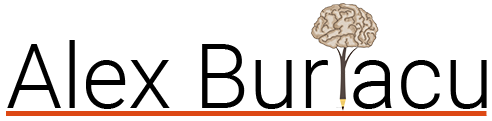


Leave a Reply